作者:夏至 欢迎转载,也请保留这段申明,谢谢
这节呢,我们来学习AlertDialog,这个是就是一个提示框啦,比如我们在退出某件的软件的时候呢,它就会跳出来,是否要退出啦?那么我们今天也来学习这个功能。不过这接货比较特殊,我们不能直接在layout层去设置它,因此我们要用调用类的方式去调用它。
1.基本使用流程
·Step 1:创建AlertDialog.Builder对象;
·Step 2:调用setIcon()设置图标,setTitle()或setCustomTitle()设置标 题;
·Step 3:设置对话框的内容:setMessage()还有其他方法来指定显示的内 容;
·Step 4:调用setPositive/Negative/NeutralButton()设置:确定,取消, 中立按钮;
·Step 5:调用create()方法创建这个对象,再调用show()方法将对话框显 示出来;
注意上面斜体的对应关系。
首先我们先创建一个button退出按键,当我们按下退出时,弹出提示框。
<Button
android:id="@+id/btncancel"
android:layout_width="match_parent"
android:layout_height="wrap_content"
android:text="退出"
/>接下来我们需要调用这个类:
public class MainActivity extends Activity implements View.OnClickListener {
@Override
protected void onCreate(Bundle savedInstanceState) {
super.onCreate(savedInstanceState);
setContentView(R.layout.aty_alterdialog);
Button button = (Button)findViewById(R.id.cancel);
button.setOnClickListener(this);
}
@Override
public void onClick(View v) {
switch (v.getId()){
case R.id.cancel:
AlertDialog.Builder dialog = new AlertDialog.Builder(this); //step 1
dialog.setTitle("系统提示"); // step 2
dialog.setMessage("确定要退出吗"); // step 3
dialog.setCancelable(false);
dialog.setPositiveButton("确定", new DialogInterface.OnClickListener() { // step 4
@Override
public void onClick(DialogInterface dialog, int which) {
Toast.makeText(MainActivity.this, "你选择了确定", Toast.LENGTH_SHORT).show();
finish();
}
}).create(); // step 5 这里creat() 用不用都可以,默认是用上的。
dialog.setNeutralButton("中立", new DialogInterface.OnClickListener() {
@Override
public void onClick(DialogInterface dialog, int which) {
Toast.makeText(MainActivity.this,"你选择了中立",Toast.LENGTH_SHORT).show();
}
});
dialog.setNegativeButton("取消", new DialogInterface.OnClickListener() {
@Override
public void onClick(DialogInterface dialog, int which) {
Toast.makeText(MainActivity.this, "你选择了取消", Toast.LENGTH_SHORT).show();
}
});
dialog.show();
break;
}
}
}这样就ok啦,当然你也可以自定义这个提示框,这个我们等到进阶的时候再讲。
如有错误,欢迎指出,如果喜欢,欢迎收藏!








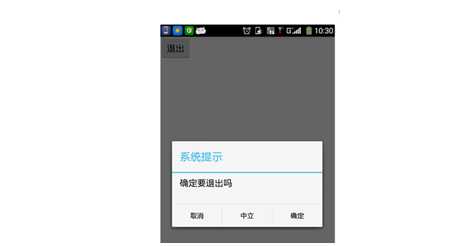
















 9445
9445

 被折叠的 条评论
为什么被折叠?
被折叠的 条评论
为什么被折叠?








